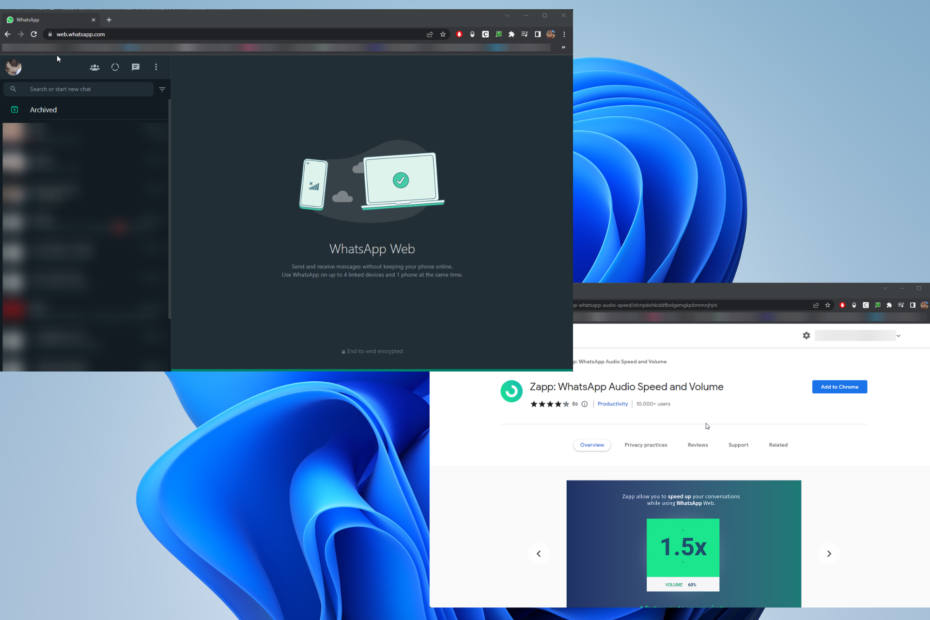Så här blir du av med ändrade meddelanden i säkerhetskoden i Whatsapp: - Du har en super rolig chatt i en Whatsapp grupp. Och då märker du att det bara inte är meddelandena som dyker upp i chatten. Det finns några oinbjudna gäster som flyger runt i gruppen. Och dessa, mina vänner, är Säkerhetskod ändrad meddelanden som skickas till dig av Whatsapp. Tja, vad är hela syftet med att irritera dig med dessa meddelanden? Att skryta med sin nya krypteringsfunktion och inget annat! Så finns det ett sätt att stänga av dessa meddelanden utan att kompromissa med själva krypteringsfunktionen? Åh ja, det finns!! Dyk in i artikeln för att lära dig hur du på ett ofarligt sätt stänger av Säkerhetskod ändrad aviseringar i Whatsapp. Om du vill veta om WhatsappKrypteringsfunktion kan du kolla in vår artikel om ämnet Chatta fritt; Krypteringsfunktion nu tillgänglig i Whatsapp.
Obs: Se till att din Whatsapp versionen är den senaste.
STEG 1
- Om du vill få ett exempel på detta irriterande meddelande kan du titta på skärmdumpen nedan. Och när du är klar, låt oss gå till affärer!
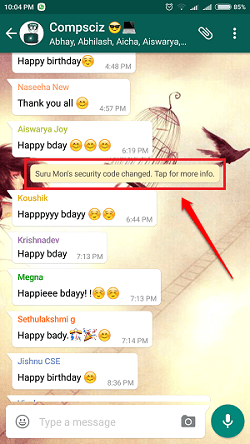
STEG 2
- Först och främst, starta Whatsapp och klicka på 3 prickar ikonen högst upp. När menyn utvidgas hittar du och klickar på inställningar alternativ.
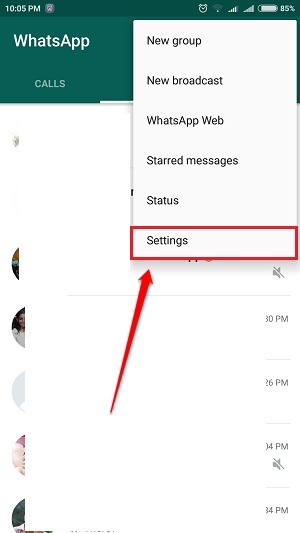
STEG 3
- Detta öppnar en ny skärm för inställningar. Du måste klicka på konto alternativ härifrån.
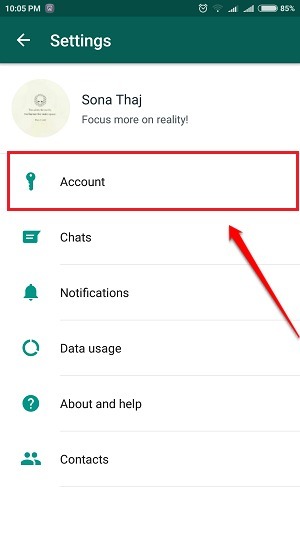
STEG 4
- Inuti konto, Klicka på Integritet alternativinmatning.
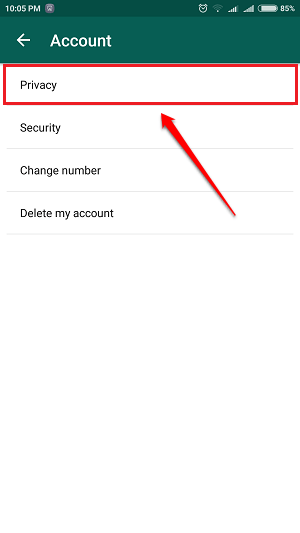
STEG 5
- Du kommer nu att kunna hitta en växlingsknapp som är associerad med alternativet Visa säkerhetsaviseringar. Den här knappen slås på som standard.
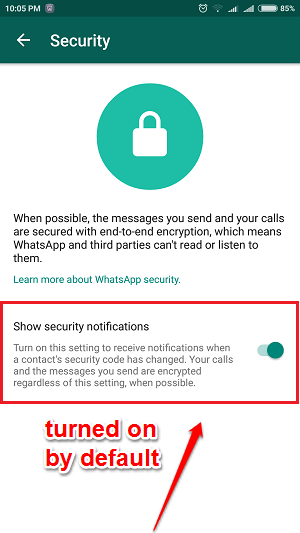
STEG 6
- Stäng bara av den här växlingsknappen så att du inte får ett meddelande även när dina kompisers säkerhetskod ändras. Men det bra är att dina chattar och samtal fortfarande krypteras när det är möjligt av Whatsapp oavsett vad du väljer att göra med den här växlingsknappen.
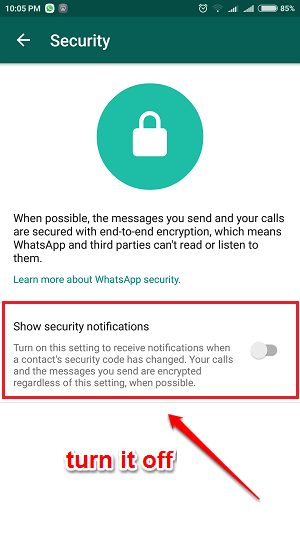
Åh, vänta inte. Stäng bara av saken. Vem bryr sig om någons säkerhetskod har ändrats eller inte! Vad vi bryr oss om är kryptering och det kommer att hända ändå. Så ja, du vet vad du ska göra! Hoppas du tyckte att artikeln var användbar. Om du är osäker på artikeln är du välkommen att lämna kommentarer. Vi hjälper gärna till.
![Hur man använder ChatGPT i WhatsApp [Steg-för-steg-integration]](/f/8d222d7a8f8a8045ab880447af38ceb9.png?width=300&height=460)